VMware workstation虚拟机教程.docx
《VMware workstation虚拟机教程.docx》由会员分享,可在线阅读,更多相关《VMware workstation虚拟机教程.docx(13页珍藏版)》请在冰豆网上搜索。
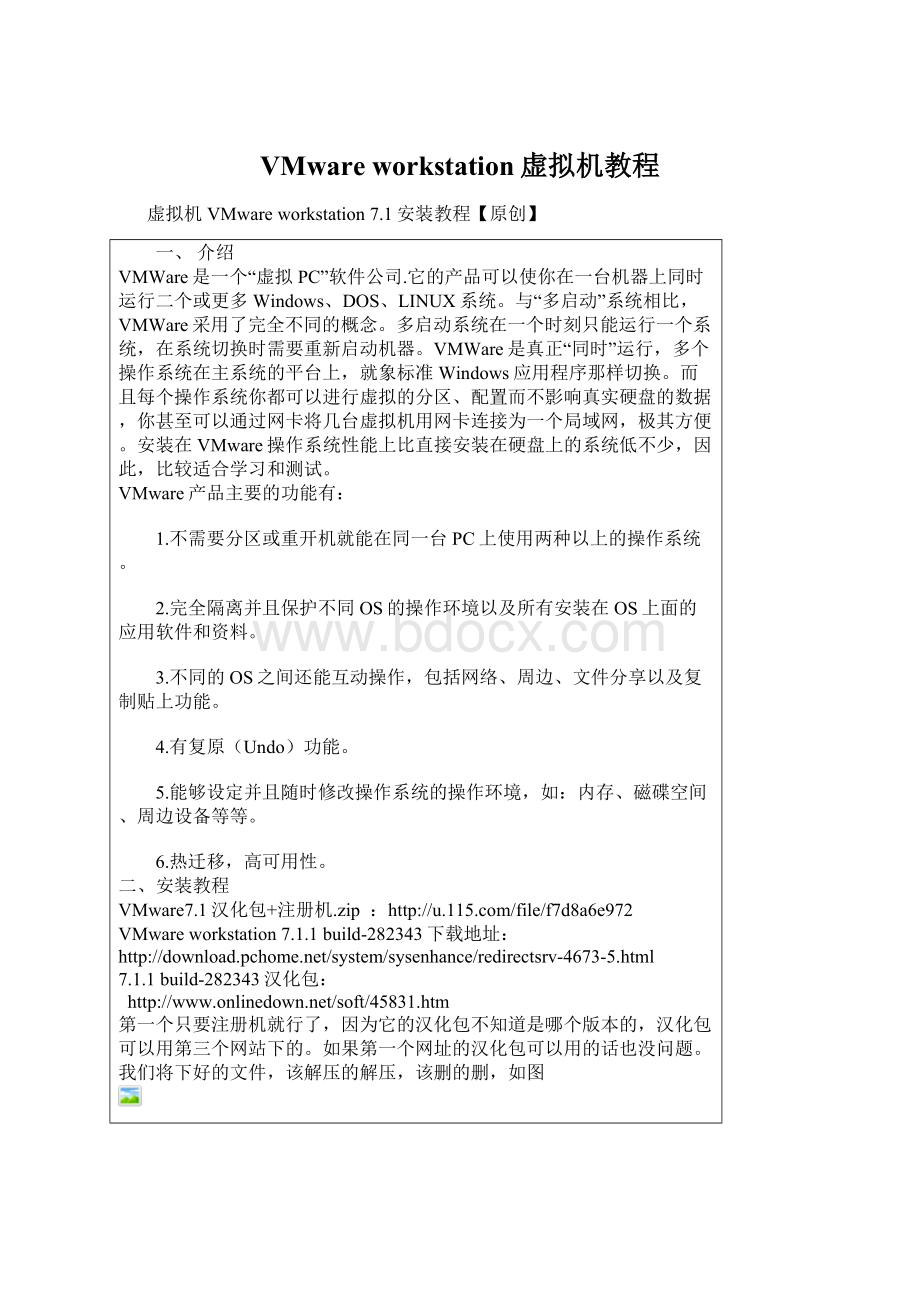
VMwareworkstation虚拟机教程
虚拟机VMwareworkstation7.1安装教程【原创】
一、介绍
VMWare是一个“虚拟PC”软件公司.它的产品可以使你在一台机器上同时运行二个或更多Windows、DOS、LINUX系统。
与“多启动”系统相比,VMWare采用了完全不同的概念。
多启动系统在一个时刻只能运行一个系统,在系统切换时需要重新启动机器。
VMWare是真正“同时”运行,多个操作系统在主系统的平台上,就象标准Windows应用程序那样切换。
而且每个操作系统你都可以进行虚拟的分区、配置而不影响真实硬盘的数据,你甚至可以通过网卡将几台虚拟机用网卡连接为一个局域网,极其方便。
安装在VMware操作系统性能上比直接安装在硬盘上的系统低不少,因此,比较适合学习和测试。
VMware产品主要的功能有:
1.不需要分区或重开机就能在同一台PC上使用两种以上的操作系统。
2.完全隔离并且保护不同OS的操作环境以及所有安装在OS上面的应用软件和资料。
3.不同的OS之间还能互动操作,包括网络、周边、文件分享以及复制贴上功能。
4.有复原(Undo)功能。
5.能够设定并且随时修改操作系统的操作环境,如:
内存、磁碟空间、周边设备等等。
6.热迁移,高可用性。
二、安装教程
VMware7.1汉化包+注册机.zip :
VMwareworkstation7.1.1build-282343下载地址:
7.1.1build-282343汉化包:
第一个只要注册机就行了,因为它的汉化包不知道是哪个版本的,汉化包可以用第三个网站下的。
如果第一个网址的汉化包可以用的话也没问题。
我们将下好的文件,该解压的解压,该删的删,如图
下载(23.46KB)
2010-9-416:
21
其中的keygen注册机是第一个网址下的,解压后留下这个文件,其余不要了。
1、点击安装程序,567MB的,先安装英文原版的。
下载(18.75KB)
2010-9-416:
21
加载文件
下载(31.95KB)
2010-9-416:
21
下载(33.32KB)
2010-9-416:
21
安装点next
点Typical的图标
下载(32.03KB)
2010-9-416:
21
下载(30.86KB)
2010-9-416:
21
安装目录自定Change,默认在C盘
下载(25.37KB)
2010-9-416:
21
这个点next,检查更新那项勾不勾自己看着办,这里就不勾了。
下载(24.84KB)
2010-9-416:
21
点next
下载(30.49KB)
2010-9-416:
21
根据自己需要来选择,点next
下载(25.2KB)
2010-9-416:
21
continue
下载(27.3KB)
2010-9-416:
21
开始安装了
注册:
点击keygen文件
下载(26.64KB)
2010-9-416:
21
下载(66.56KB)
2010-9-416:
21
复制粘贴注册码.
2、安装完成后,暂时先不重启
下载(33.24KB)
2010-9-416:
21
退出后,找到汉化包,
下载(107.11KB)
2010-9-416:
21
将里面所有文件复制到安装目录,
下载(82.58KB)
2010-9-416:
21
可能会出现
下载(15.12KB)
2010-9-416:
21
因为有些VMware进程已经启动了,这时要结束一些与VMware有关的进程
下载(115.08KB)
2010-9-416:
21
再复制,是不是可以了。
(不可以也别找我,或许重启有用,或许有些VMware进程没关掉。
3、结束后,重启计算机
点桌面快捷方式VMwareworkstation,启动虚拟机
会出现
下载(68.95KB)
2010-9-416:
21
同意即可
下载(74.16KB)
2010-9-416:
21
谢谢!
有关虚拟机一些用法,请浏览论坛。
相关网站:
1、虚拟机XX百科
2、VMware官网